Cứu dữ liệu NAS Synology & Hướng dẫn backup an toàn
Dữ liệu NAS Synology có thể mất bất ngờ do lỗi ổ cứng, ransomware hoặc thao tác xóa nhầm. Đừng lo! Bài viết này sẽ hướng dẫn chi tiết cách cứu dữ liệu NAS Synology an toàn, đúng cách và giảm thiểu rủi ro mất mát thêm. Đồng thời, bạn cũng sẽ tìm thấy hướng dẫn backup NAS Synology để chủ động bảo vệ dữ liệu trong tương lai. Xem ngay!
Các phương pháp cứu dữ liệu NAS Synology tại nhà
Cứu dữ liệu NAS Synology tại nhà là giải pháp tiết kiệm khi ổ cứng hỏng, tệp bị xóa nhầm hoặc NAS không truy cập được. Dưới đây là các phương pháp hiệu quả giúp bạn lấy lại dữ liệu an toàn.
Sử dụng PC để khôi phục dữ liệu từ NAS hỏng
Kết nối ổ cứng NAS với PC là phương pháp phổ biến để cứu dữ liệu NAS Synology khi thiết bị không khởi động nhưng ổ cứng vẫn còn hoạt động. Phương pháp này yêu cầu kỹ thuật, tuy nhiên có thể thực hiện với Ubuntu.
(1) Chuẩn bị:
- Dùng PC có đủ khe cắm cho tất cả ổ cứng từ NAS (trừ ổ dự phòng nếu dùng RAID/SHR).
- Tải Ubuntu ISO từ ubuntu.com/download/desktop, ghi vào USB hoặc DVD để tạo đĩa khởi động.
- Kiểm tra hệ thống tập tin (EXT4 hoặc Btrfs):
- Nếu NAS còn truy cập được, vào DSM > Control Panel > Storage Manager > Volume để xem hệ thống tập tin.
- Nếu NAS không truy cập được, kiểm tra sau khi gộp ổ (xem bước dưới).
(2) Kết nối ổ cứng:
- Tháo ổ cứng từ NAS Synology, gắn vào PC (giữ nguyên thứ tự nếu dùng RAID/SHR).
- Khởi động PC từ USB/DVD Ubuntu (chọn "Try Ubuntu" để chạy Live mode, không cần cài đặt).
(3) Thiết lập môi trường Ubuntu:
- Mở Terminal, cấp quyền root bằng lệnh sudo -i.
- Cài công cụ quản lý RAID và volume: Chạy apt-get update và apt-get install -y mdadm lvm2.
(4) Gộp và nhận diện ổ cứng:
- Chạy mdadm -AsfR && vgchange -ay để gắn và kích hoạt cấu hình RAID/SHR.
- Kiểm tra đường dẫn thiết bị:
- Dùng cat /proc/mdstat để xem trạng thái RAID (ví dụ: /dev/md2, /dev/md3).
- Dùng lvs để kiểm tra volume logic (nếu có). Đường dẫn thường là /dev/vgX/lv (ví dụ: /dev/vg1000/lv) hoặc /dev/mdX nếu không có volume logic.
- Nếu không thấy đường dẫn hoặc gộp thất bại, ổ có thể không dùng EXT4/Btrfs hoặc hỏng nặng, liên hệ chuyên gia.
(5) Gắn và truy cập dữ liệu:
- Tạo thư mục mount point: mkdir /mnt/nasdata.
- Gắn ổ cứng: mount /dev/vg1000/lv /mnt/nasdata -o ro (thay /dev/vg1000/lv bằng đường dẫn từ bước trước; -o ro đảm bảo chỉ đọc để tránh ghi đè).
- Truy cập dữ liệu trong /mnt/nasdata qua Files hoặc lệnh ls /mnt/nasdata.
- Sao chép dữ liệu sang USB hoặc ổ cứng ngoài bằng lệnh cp hoặc giao diện đồ họa.
(6) Lưu ý với dữ liệu mã hóa:
- Nếu dữ liệu mã hóa, cần khóa mã hóa từ DSM (truy cập Control Panel > Shared Folder trước nếu NAS còn hoạt động). Không có khóa, dữ liệu không thể đọc được.
- Liên hệ chuyên gia nếu không giải mã được.
Cảnh báo: Phương pháp này có rủi ro cao nếu thực hiện sai, đặc biệt với RAID/SHR, chỉ thử nếu bạn hiểu kỹ thuật.

Phương pháp 1: Sử dụng PC để khôi phục dữ liệu NAS Synology
Sử dụng Hyper Backup để khôi phục từ bản sao lưu
Hyper Backup là giải pháp linh hoạt, cho phép khôi phục dữ liệu từ bản sao lưu trên NAS Synology, USB, hoặc đám mây. Chỉ cần thiết lập sao lưu định kỳ, bạn có thể dễ dàng lấy lại dữ liệu khi cần
(1) Kiểm tra bản sao lưu:
- Mở Hyper Backup trên DSM (cần DSM 6.0 trở lên).
- Kiểm tra các bản sao lưu hiện có trong Local Shared Folder, USB, hoặc dịch vụ đám mây (như Synology C2, Google Drive).
(2) Khôi phục dữ liệu:
- Trong Hyper Backup, chọn Restore > Data hoặc LUN.
- Chọn bản sao lưu cần khôi phục, sau đó chọn thư mục hoặc tệp cụ thể.
- Xác định vị trí lưu trữ dữ liệu khôi phục (trên NAS hoặc thiết bị khác) và nhấn Apply.
Lợi ích của Hyper Backup:
- Hỗ trợ sao lưu đa phiên bản, cho phép khôi phục dữ liệu từ nhiều thời điểm.
- Tính năng nén và chống trùng lặp giúp tiết kiệm dung lượng.
Lưu ý: Nếu không có bản sao lưu hoặc bản sao lưu bị hỏng, phương pháp này không áp dụng được. Hãy thử phương pháp khác hoặc liên hệ chuyên gia.
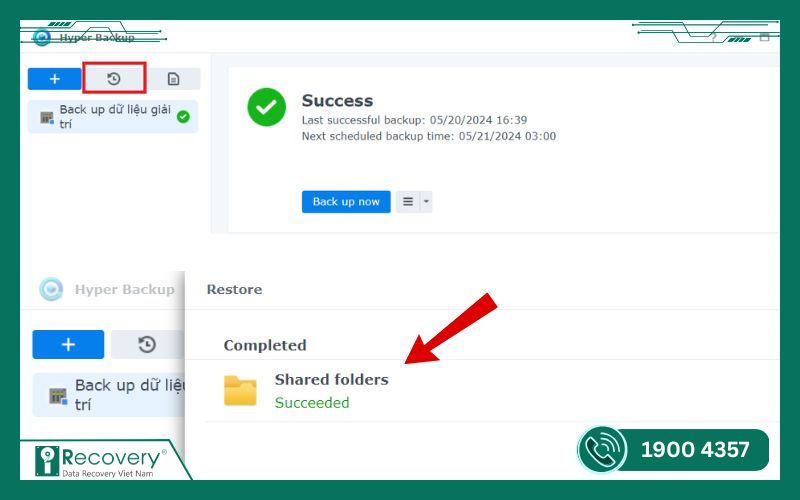
Phương pháp 2: Sử dụng Hyper Backup
Sử dụng Snapshot Replication để khôi phục dữ liệu
Snapshot Replication lưu trạng thái dữ liệu tức thời, lý tưởng cho NAS hỗ trợ Btrfs. Công cụ này giúp khôi phục nhanh các tệp quan trọng ngay sau sự cố.
(1) Kiểm tra snapshot:
- Mở Snapshot Replication trên DSM, chọn Recovery.
- Xem danh sách snapshot của thư mục dùng chung hoặc LUN.
(2) Khôi phục dữ liệu:
- Chọn snapshot cần khôi phục, nhấn Recover để đưa dữ liệu về trạng thái trước đó.
- Nếu cần, chọn khôi phục tệp riêng lẻ thay vì toàn bộ thư mục.
(3) Thiết lập snapshot tự động:
- Vào Snapshot Replication > Snapshots > Settings.
- Bật Enable snapshot schedule và đặt tần suất (ví dụ: mỗi giờ hoặc mỗi ngày).
- Trong tab Retention, thiết lập số lượng snapshot giữ lại (ví dụ: 10 snapshot mới nhất hoặc giữ trong 30 ngày).
Ưu điểm:
- Snapshot Replication nhanh hơn Hyper Backup, đặc biệt với dữ liệu thay đổi thường xuyên.
- Cho phép khôi phục gần như tức thời, giảm thời gian gián đoạn.
Hạn chế:
- Chỉ hoạt động trên NAS hỗ trợ Btrfs và cần được kích hoạt trước khi mất dữ liệu.
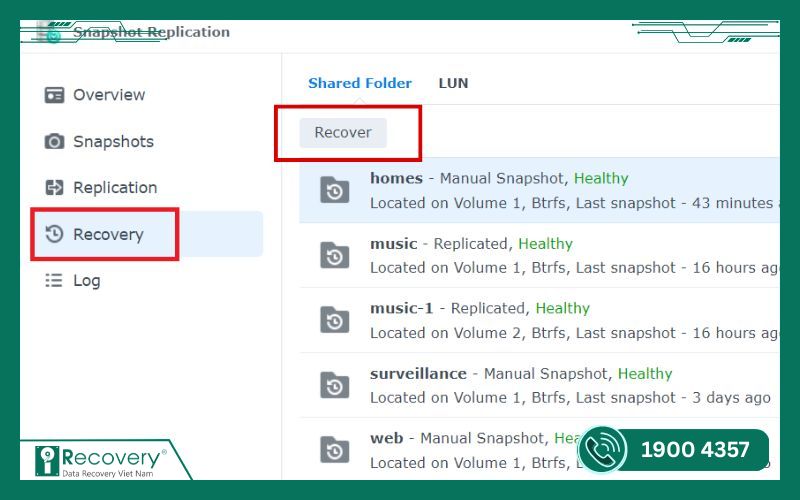
Phương pháp 3: Dùng Snapshot Replication
Lưu ý quan trọng khi tự cứu dữ liệu
- Tránh thử nghiệm nếu không chắc chắn: Các phương pháp trên, đặc biệt là dùng PC, có thể làm mất dữ liệu vĩnh viễn nếu thực hiện sai.
- Kiểm tra bản sao lưu trước: Luôn ưu tiên Hyper Backup hoặc Snapshot Replication nếu có bản sao lưu.
- Liên hệ chuyên gia khi cần: Nếu dữ liệu quan trọng và các phương pháp tại nhà không hiệu quả, hãy tìm đến dịch vụ như iRecovery để đảm bảo an toàn.
>> Dịch vụ khôi phục dữ liệu RAID hiệu quả, chuyên nghiệp
NAS Synology là gì và tại sao dữ liệu có thể bị mất?
NAS Synology (Network Attached Storage) là thiết bị lưu trữ dữ liệu kết nối mạng, cho phép sao lưu, quản lý và truy cập tệp từ nhiều thiết bị như máy tính, điện thoại hoặc tablet. Với hệ điều hành DiskStation Manager (DSM), Synology cung cấp giải pháp lưu trữ an toàn, linh hoạt, hỗ trợ tạo đám mây riêng mà không cần trả phí định kỳ.
Tuy nhiên, dù đáng tin cậy, dữ liệu trên NAS Synology vẫn có nguy cơ mất mát do nhiều nguyên nhân.
- Lỗi phần cứng: Ổ cứng hỏng, bo mạch chủ lỗi hoặc nguồn điện không ổn định có thể làm dữ liệu không truy cập được.
- Xóa nhầm: Người dùng vô tình xóa tệp hoặc thư mục quan trọng mà không có bản sao lưu.
- Không truy cập được NAS: Hệ thống phân vùng bị lỗi hoặc NAS không phản hồi dù đèn LED vẫn sáng, thường do sự cố mạng hoặc phần mềm.
- Virus hoặc ransomware: Tấn công mạng có thể mã hóa hoặc làm hỏng dữ liệu, đặc biệt nếu NAS kết nối với mạng không bảo mật.
- Sự cố khác: Nâng cấp firmware thất bại, mất điện đột ngột hoặc ổ đĩa phát ra tiếng kêu bất thường cũng có thể gây mất dữ liệu.
Hiểu rõ các nguy cơ này giúp bạn chuẩn bị tốt hơn để bảo vệ dữ liệu và thực hiện cứu dữ liệu NAS Synology khi cần thiết.

Nguyên nhân gây mất dữ liệu NAS Synology
Dấu hiệu cần cứu dữ liệu NAS Synology ngay
Cứu dữ liệu NAS Synology là việc cần làm ngay khi nhận thấy các dấu hiệu bất thường từ hệ thống lưu trữ. Dưới đây là những triệu chứng cảnh báo bạn cần hành động khẩn cấp để bảo vệ dữ liệu quan trọng.
Không truy cập được NAS qua mạng:
- Bạn không thể kết nối với NAS qua trình duyệt, ứng dụng DSM, hoặc mạng nội bộ, dù đèn LED nguồn vẫn sáng hoặc nhấp nháy liên tục.
- Nguyên nhân có thể do lỗi phân vùng hệ thống, sự cố mạng, hoặc hỏng phần mềm DSM, khiến dữ liệu rơi vào nguy cơ mất mát.
Ổ đĩa báo lỗi hoặc phát tiếng lạ:
- Ổ cứng phát ra âm thanh bất thường như "lạch cạch", "rít", hoặc thông báo lỗi trên DSM (như "Disk Degraded" hoặc "Disk Failed").
- Đây là dấu hiệu ổ cứng hỏng vật lý, đòi hỏi cứu dữ liệu NAS Synology ngay để tránh mất dữ liệu vĩnh viễn.
Dữ liệu bị xóa hoặc hỏng bất thường:
- Tệp quan trọng biến mất, thư mục không mở được, hoặc dữ liệu hiển thị sai (như tệp bị mã hóa bởi ransomware).
- Các sự cố này thường do xóa nhầm, virus, hoặc lỗi hệ thống, cần khôi phục dữ liệu khẩn cấp.
Hiệu suất NAS giảm đột ngột:
- NAS chạy chậm bất thường, ứng dụng DSM phản hồi kém, hoặc quá trình truy cập dữ liệu bị gián đoạn.
- Đây có thể là dấu hiệu ổ cứng yếu hoặc hệ thống gặp vấn đề, báo hiệu nguy cơ mất dữ liệu.
Cảnh báo từ DSM hoặc email thông báo:
- DSM gửi thông báo về lỗi RAID, trạng thái "Volume Crashed", hoặc sự cố sao lưu.
- Nếu bạn nhận được email cảnh báo từ Synology, hãy kiểm tra ngay và chuẩn bị khôi phục dữ liệu NAS Synology.
Nhận biết và hành động sớm khi thấy các dấu hiệu này sẽ giúp bạn tăng cơ hội khôi phục dữ liệu thành công. Nếu không chắc chắn, hãy liên hệ dịch vụ chuyên nghiệp để đảm bảo an toàn.
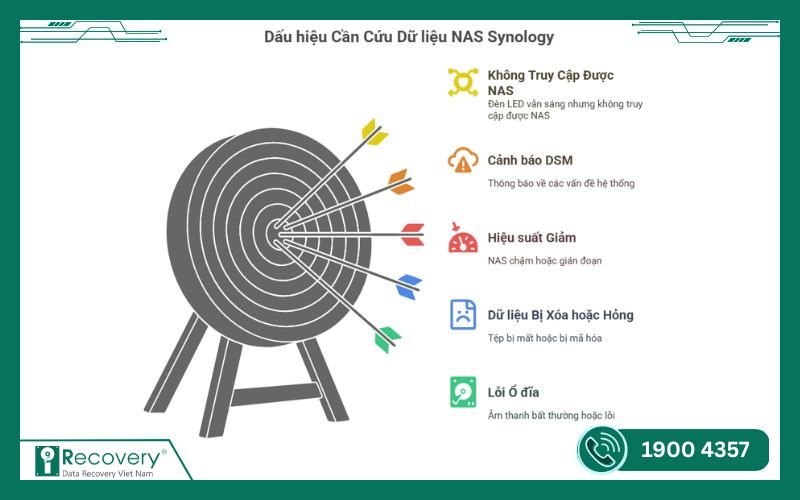
Dấu hiệu cảnh báo dữ liệu NAS Synology đang “gặp nạn”
Lưu ý quan trọng khi cứu dữ liệu NAS Synology
Khi cứu dữ liệu đòi hỏi sự cẩn trọng để tránh làm tình trạng tồi tệ hơn. Dưới đây là những lưu ý quan trọng giúp bạn bảo vệ dữ liệu và tăng cơ hội khôi phục thành công.
- Không tự khởi động lại NAS khi phát hiện lỗi: Việc này có thể làm hỏng hệ thống hoặc dữ liệu. Thay vào đó, kiểm tra đèn báo và giao diện quản lý (DSM) nếu còn truy cập được.
- Sao lưu dữ liệu còn truy cập được: Trước khi khôi phục, hãy sao lưu ngay các tệp còn dùng được sang thiết bị khác.
- Không tự ý thay ổ cứng: Trong hệ thống RAID/SHR, việc thay ổ sai cách có thể gây mất toàn bộ dữ liệu. Nếu cần, hãy tham khảo tài liệu kỹ thuật hoặc chuyên gia.
- Kiểm tra kết nối phần cứng: Đảm bảo cáp nguồn, mạng và USB ổn định trước khi tiến hành khôi phục.
- Tránh ghi thêm dữ liệu vào ổ lỗi: Không lưu file mới hoặc chạy lệnh sửa ổ (như fsck) trên ổ bị lỗi, tránh ghi đè lên dữ liệu cũ.
Tuân thủ các lưu ý này sẽ giúp bạn giảm rủi ro và tối ưu hóa quá trình khôi phục dữ liệu NAS Synology. Nếu gặp khó khăn, hãy tìm đến dịch vụ uy tín để được hỗ trợ.

Những điều cần lưu ý khi cứu dữ liệu NAS
Dịch vụ chuyên nghiệp: Giải pháp cứu dữ liệu NAS Synology
Cứu dữ liệu NAS Synology trở nên phức tạp khi gặp lỗi nghiêm trọng, đòi hỏi sự can thiệp của chuyên gia. Dịch vụ chuyên nghiệp từ iRecovery mang đến giải pháp an toàn, hiệu quả, giúp bạn lấy lại dữ liệu quan trọng.
Các trường hợp mất dữ liệu NAS Synology như lỗi phần cứng, mất bản sao lưu, hoặc hỏng cấu trúc RAID thường vượt ngoài khả năng xử lý tại nhà. Những tình huống này yêu cầu:
- (1) Công nghệ tiên tiến: Khôi phục dữ liệu từ ổ cứng bị bad, lỗi đầu đọc, hoặc RAID bị sụp cần thiết bị chuyên dụng và phòng sạch.
- (2) Kỹ năng chuyên môn: Phân tích cấu trúc dữ liệu, giải mã tệp bị ransomware, hoặc khôi phục mà không làm hỏng thêm đòi hỏi kinh nghiệm lâu năm.
- (3) An toàn dữ liệu: Tự xử lý có thể ghi đè dữ liệu, gây mất vĩnh viễn. Chuyên gia đảm bảo quy trình không xâm phạm.
Nếu bạn không có chuyên môn hoặc bản sao lưu bị hỏng, chuyên gia là lựa chọn duy nhất để cứu dữ liệu.
iRecovery là trung tâm khôi phục dữ liệu hàng đầu, chuyên xử lý các trường hợp phức tạp trên NAS Synology:
- ✅ Đội ngũ chuyên gia: Kỹ thuật viên giàu kinh nghiệm, cứu dữ liệu máy chủ thành công đến 99% dữ liệu từ thiết bị NAS bị lỗi nặng.
- ✅ Quy trình an toàn, bảo mật: Sử dụng công nghệ hiện đại, phòng sạch tiêu chuẩn, và cam kết bảo mật tuyệt đối thông tin khách hàng, đặc biệt với dữ liệu nhạy cảm.
- ✅ Tỷ lệ thành công cao: Xử lý thành công các ca khó như ổ cứng bị bad, lỗi RAID, hoặc dữ liệu mã hóa bởi ransomware (.nemesis) trong thời gian ngắn.
- ✅ Báo giá linh hoạt: Mỗi trường hợp được đánh giá riêng, không áp dụng bảng giá cố định, đảm bảo minh bạch và hợp lý.
Đừng để dữ liệu quan trọng của bạn rơi vào nguy cơ mất vĩnh viễn. Cứu dữ liệu NAS Synology với iRecovery là giải pháp đáng tin cậy. Gọi ngay 1900 4357 hoặc điền thông tin tại >>FORM LIÊN HỆ<< để được tư vấn miễn phí và kiểm tra thiết bị ngay hôm nay!

iRecovery - Đơn vị khôi phục dữ liệu hàng đầu TP.HCM
Thành công khôi phục dữ liệu NAS Synology với iRecovery
Khi một công ty truyền thông giải trí nổi tiếng tại TP.HCM đối mặt với nguy cơ mất dữ liệu quan trọng, iRecovery đã nhanh chóng hành động, mang lại giải pháp cứu dữ liệu NAS Synology hiệu quả.
Tình huống: Ổ NAS Synology của công ty bất ngờ mất dữ liệu không rõ nguyên nhân, đe dọa 3TB dữ liệu hình ảnh, video, và kế hoạch quảng cáo quan trọng.
Thách thức: Ổ cứng Seagate Exos 10TB trong cấu hình RAID gặp lỗi phức tạp, đòi hỏi phân tích chuyên sâu để tránh tổn thất thêm.
Quy trình iRecovery:
- Xây dựng lại cấu hình RAID để nhận diện dữ liệu.
- Sử dụng công cụ PC-3000 Portable để xử lý lỗi và tái tạo cấu trúc dữ liệu.
- Khôi phục thành công 3TB dữ liệu video và hình ảnh trong thời gian ngắn.
Kết quả: Công ty tránh được gián đoạn công việc, tiếp tục hoạt động bình thường với toàn bộ dữ liệu được cứu.
Sự cố này nhấn mạnh tầm quan trọng của sao lưu định kỳ. Vì vậy, iRecovery khuyến nghị kiểm tra hệ thống sao lưu thường xuyên nhằm ngăn ngừa mất dữ liệu do lỗi bất ngờ.

iRecovery khôi phục thành công dữ liệu cho khách hàng
Hướng dẫn backup NAS Synology để phòng ngừa mất mát
Sao lưu dữ liệu là bước quan trọng để bảo vệ NAS Synology khỏi sự cố bất ngờ. Với hướng dẫn backup NAS Synology, bạn có thể yên tâm dữ liệu luôn an toàn và dễ dàng khôi phục khi cần.
Sử dụng Time Machine trên macOS:
- Kết nối máy Mac với NAS Synology qua mạng LAN/Wi-Fi.
- Truy cập DSM qua trình duyệt, tạo thư mục dùng chung cho Time Machine.
- Mở Time Machine trên Mac, chọn NAS Synology làm ổ sao lưu, và bắt đầu quá trình.
Lợi ích: Tự động sao lưu toàn bộ dữ liệu Mac, bao gồm tệp, ứng dụng, và cài đặt.
.jpg)
Backup NAS Synology bằng Time Machine trên macOS
Sử dụng Windows Backup trên Windows:
- Kết nối máy Windows với NAS Synology qua mạng.
- Truy cập DSM, tạo thư mục dùng chung.
- Trên Windows, vào Settings > Update & Security > Backup > Set up backup, chọn NAS Synology làm đích đến.
- Chọn tệp và lịch sao lưu, sau đó kiểm tra dữ liệu trong thư mục NAS.
Lợi ích: Dễ cài đặt, hỗ trợ sao lưu tệp và thư mục quan trọng.
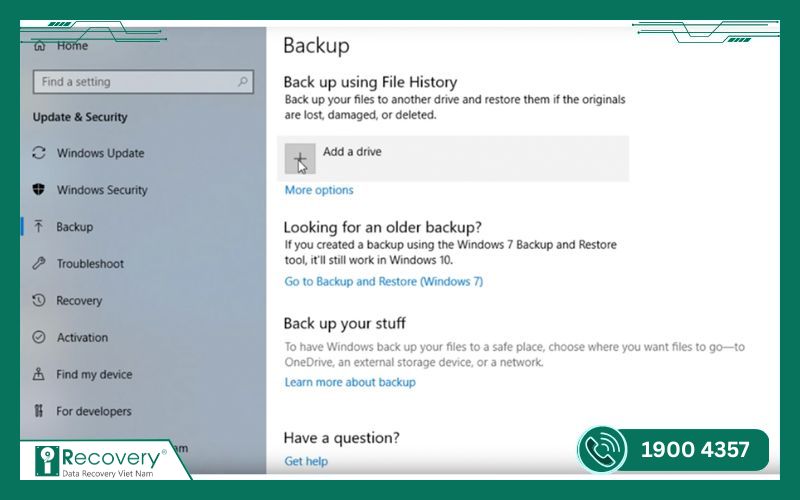
Sử dụng Windows Backup để sao lưu dữ liệu NAS Synology
Sao lưu bằng Hyper Backup:
- Cài Hyper Backup từ Package Center trên DSM.
- Mở Hyper Backup, chọn dữ liệu (thư mục, ứng dụng, cấu hình), và đích đến (Local Shared Folder, USB, hoặc đám mây như Synology C2).
- Cài đặt sao lưu đa phiên bản để tiết kiệm dung lượng, hoặc đơn phiên bản cho đơn giản.
Lợi ích: Linh hoạt, hỗ trợ nhiều đích đến, chống trùng lặp dữ liệu.
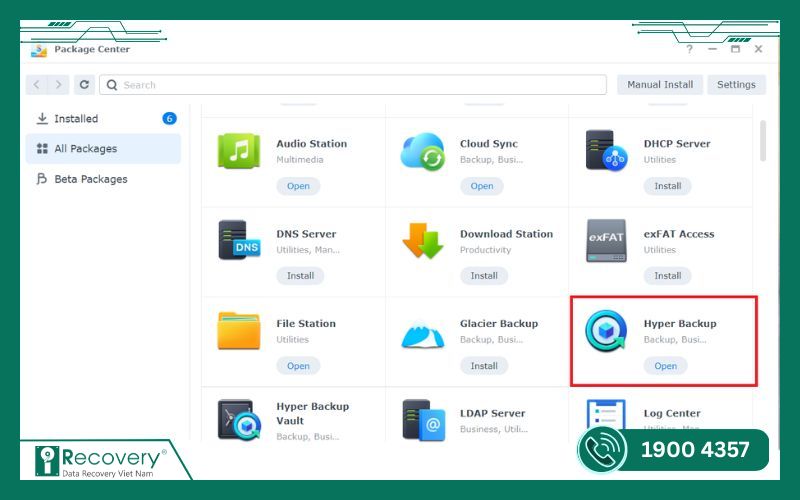
Sao lưu bằng Hyper Backup
Dùng Snapshot Replication cho dữ liệu quan trọng:
- Cài Snapshot Replication từ Package Center (chỉ hỗ trợ NAS dùng Btrfs).
- Vào Snapshot Replication > Snapshots, chọn thư mục hoặc LUN, nhấn Take a Snapshot.
- Thiết lập lịch tự động và chính sách lưu giữ (ví dụ: giữ 10 snapshot mới nhất).
Lợi ích: Sao lưu nhanh, khôi phục tức thời, phù hợp cho dữ liệu thay đổi thường xuyên.
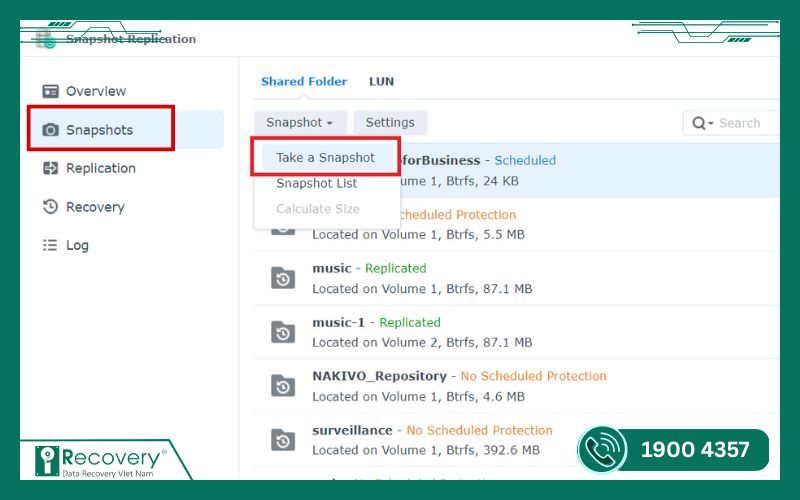
Backup NAS Synology bằng Snapshot Replication
Sao lưu cấu hình hệ thống DSM:
- Vào Control Panel > Update & Restore > Configuration Backup.
- Chọn Back up configuration, lưu tệp cấu hình vào USB hoặc thư mục dùng chung.
Lợi ích: Khôi phục cài đặt DSM nhanh chóng sau sự cố, giảm thời gian cấu hình lại.
Thực hiện các phương pháp này sẽ giúp bạn giảm rủi ro mất dữ liệu. Liên hệ iRecovery nếu cần hỗ trợ khôi phục chuyên nghiệp.
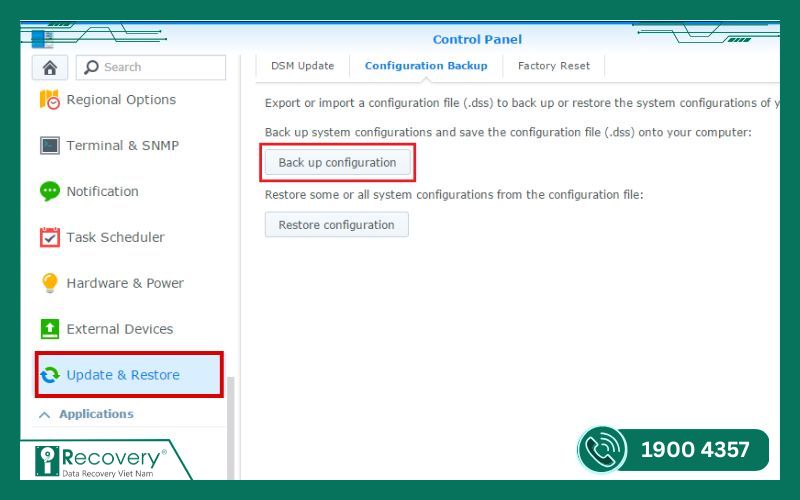
Sao lưu cấu hình hệ thống DMS
Câu hỏi thường gặp
NAS Synology gặp sự cố có thể gây lo lắng, nhưng hiểu rõ vấn đề sẽ giúp bạn hành động đúng. Dưới đây là giải đáp cho các thắc mắc phổ biến về cứu dữ liệu NAS Synology.
Làm thế nào để biết NAS Synology bị hỏng?
NAS Synology có thể bị hỏng nếu bạn nhận thấy:
- Không truy cập được qua mạng, dù đèn LED nguồn sáng hoặc nhấp nháy.
- Ổ cứng phát tiếng kêu lạ (lạch cạch, rít) hoặc DSM báo lỗi như "Disk Degraded".
- Dữ liệu mất, hỏng, hoặc hệ thống chạy chậm bất thường. Kiểm tra ngay DSM hoặc liên hệ chuyên gia để đánh giá mức độ hư hỏng.
Có thể tự cứu dữ liệu không?
Tùy mức độ sự cố:
- Trường hợp nhẹ: Nếu có bản sao lưu từ Hyper Backup hoặc Snapshot Replication, bạn có thể tự khôi phục theo hướng dẫn ở trên.
- Trường hợp phức tạp: Lỗi phần cứng, RAID sụp, hoặc ransomware đòi hỏi công cụ chuyên dụng và kỹ thuật cao. Tự xử lý có thể gây mất dữ liệu vĩnh viễn, nên cần chuyên gia từ iRecovery.
Chi phí cứu dữ liệu NAS là bao nhiêu?
Chi phí cứu dữ liệu NAS phụ thuộc vào mức độ hư hỏng, dung lượng dữ liệu, và công nghệ cần dùng. iRecovery cung cấp báo giá chi tiết sau khi đánh giá thiết bị. Liên hệ 1900 4357 để được tư vấn và báo giá miễn phí.
Kết luận
Bảo vệ dữ liệu NAS Synology không chỉ cần kỹ năng cứu dữ liệu NAS Synology, mà còn phải thực hiện sao lưu định kỳ để phòng tránh rủi ro. Hãy áp dụng các phương pháp trong bài để phòng ngừa và khôi phục dữ liệu hiệu quả. Nếu gặp sự cố phức tạp, liên hệ iRecovery qua 1900 4357 để được hỗ trợ chuyên nghiệp, đảm bảo dữ liệu của bạn luôn an toàn.





